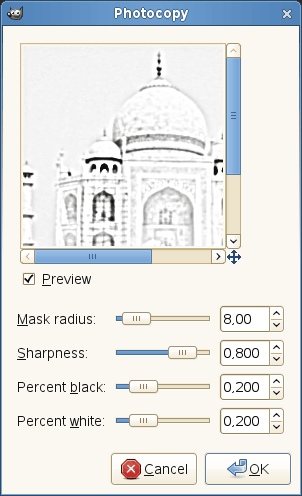Obrázok 17.193. Príklad na filter „Photocopy (Fotokópia)“

Pôvodný obrázok

Aplikovaný filter „Photocopy (Fotokópia)“
Aktívnu vrstvu alebo výber filtrom Photocopy (Fotokópia) upravíte tak, že vyzerá ako čierno-biela fotokópia. Ako keby sa toner nanášal viac na tmavé oblasti obrázka. Efekt sa dosiahne stmavením oblastí obrázka, ktoré sú tmavšie ako priemer okolia. Ostatným pixlom filter zmení farbu nabielo.

|
Tip |
|---|---|
|
Filter môžete použiť aj na doostrenie obrázka. Vytvorte kópiu aktívnej vrstvy a filter aplikujte na ňu. Režim vrstvy (Layer Mode) nastavte na Násobenie (Multiply) a krytie upravte podľa potreby. |
- Preview (Náhľad)
-
Zmeny sú zobrazené v náhľade ešte predtým, ako sa aplikujú na samotný obrázok.
- Mask radius (Maska polomeru)
-
Týmto parametrom určujete veľkosť okolia pixla, podľa ktorého bude prepočítaná priemerná intenzita. Intenzita je následne porovnávaná s každým pixlom v okolí. Na základe tohto výpočtu filter rozhodne, či danú oblasť vytmaví alebo nie. Výsledkom vysokých hodnôt sú hrubé čierne oblasti obkolesujúce biele regióny. V čiernych oblastiach bude viditeľných menej detailov. Výsledkom nízkych hodnôt je celkovo nižšia tonalita. Bude však zachovaných viac detailov.
- Sharpness (Ostrosť)
-
Touto voľbou nastavíte ostrosť fotokópie. Hodnoty sú v rozmedzí od 0,0 po 1,0.
- Percent black (Percento čiernej)
-
Tento parameter kontroluje množstvo čiernej, ktorá bude pridaná do obrázka. Nízkymi hodnotami vytvoríte jemnejšie prechody z farebných do čiernych oblastí a tmavé línie tenšie a menej viditeľné. Vyššie hodnoty znamenajú hrubšie, tmavšie a ostrejšie línie. Maximálnymi hodnotami línie zlejete. Obyčajne najlepšie, prirodzene vyzerajúce výsledky dosiahnete nastavením stredných hodnôt. Hodnoty sa pohybujú v rozpätí od 0,0 do 1,0.
- Percent white (Percento bielej)
-
Týmto parametrom zvýšite percento bielych pixlov.